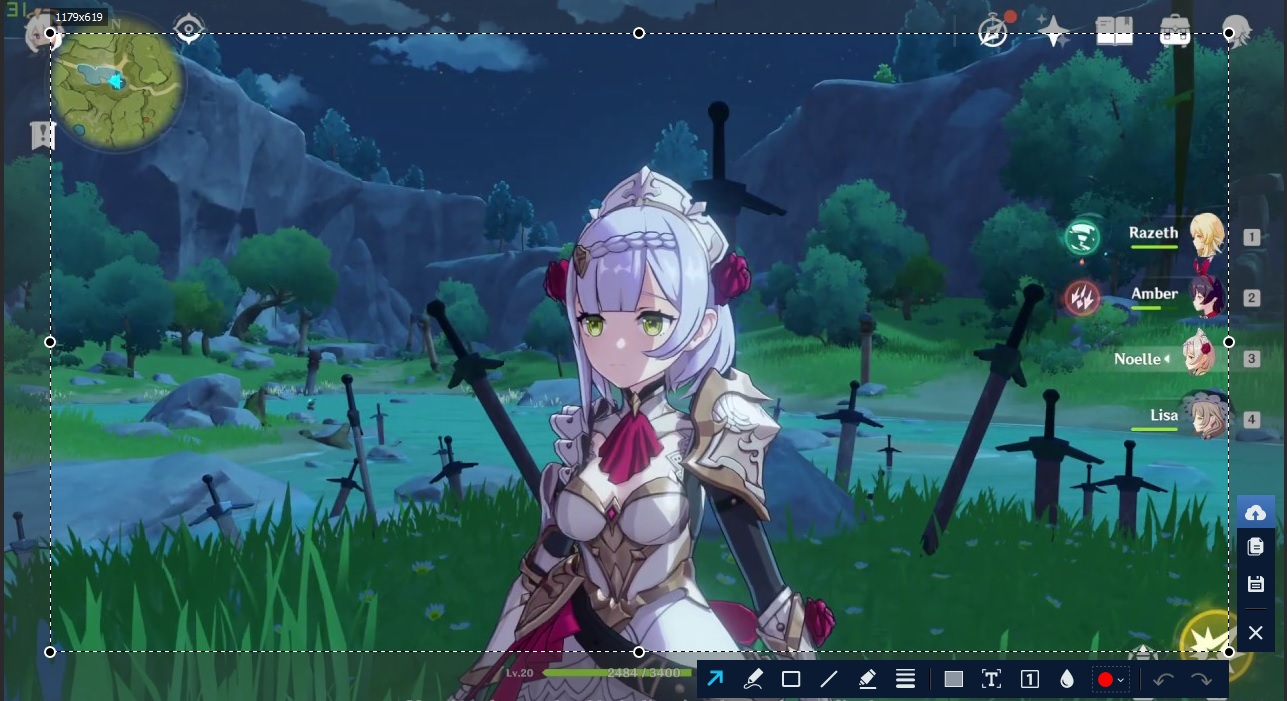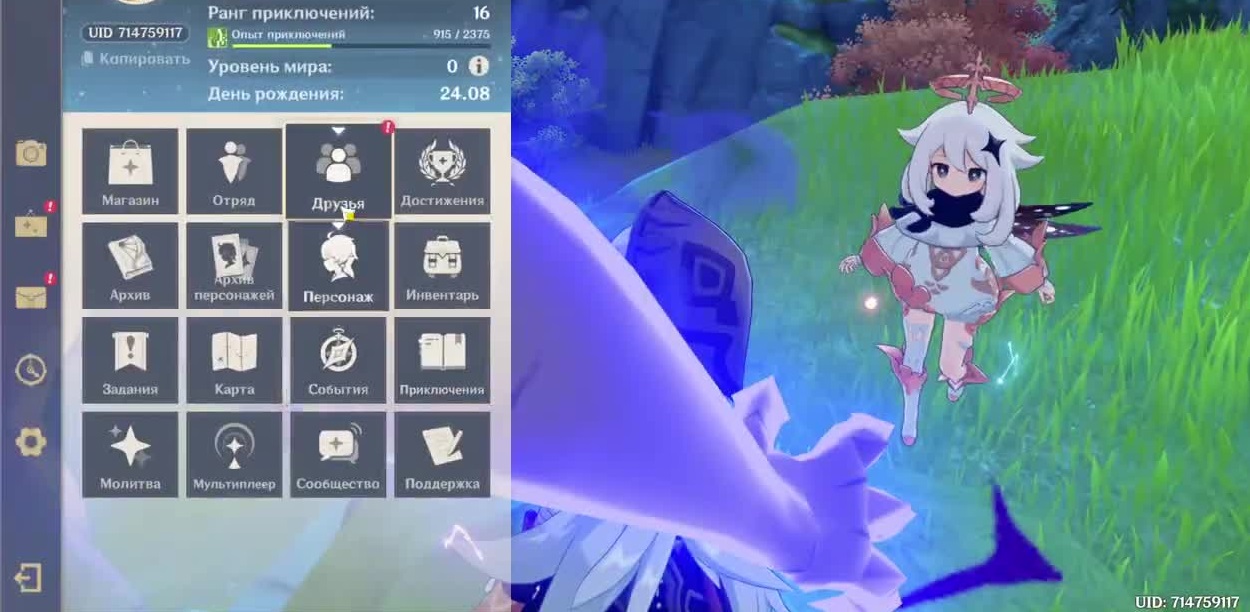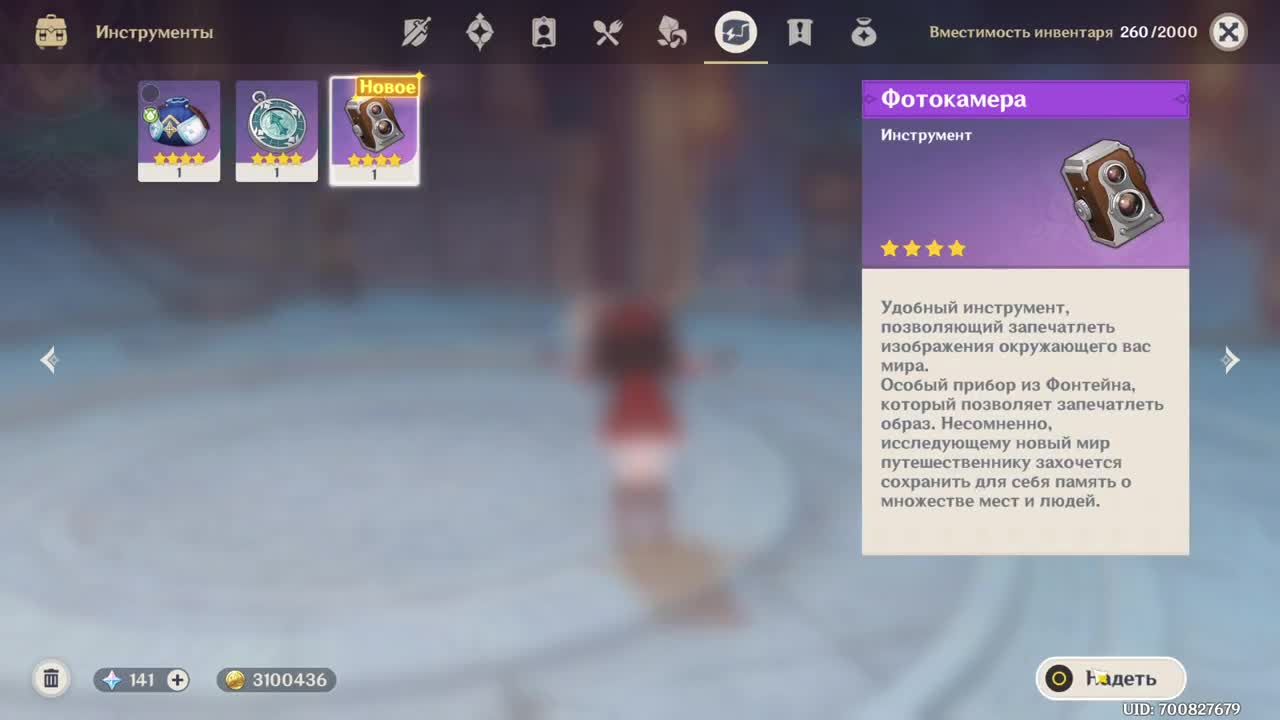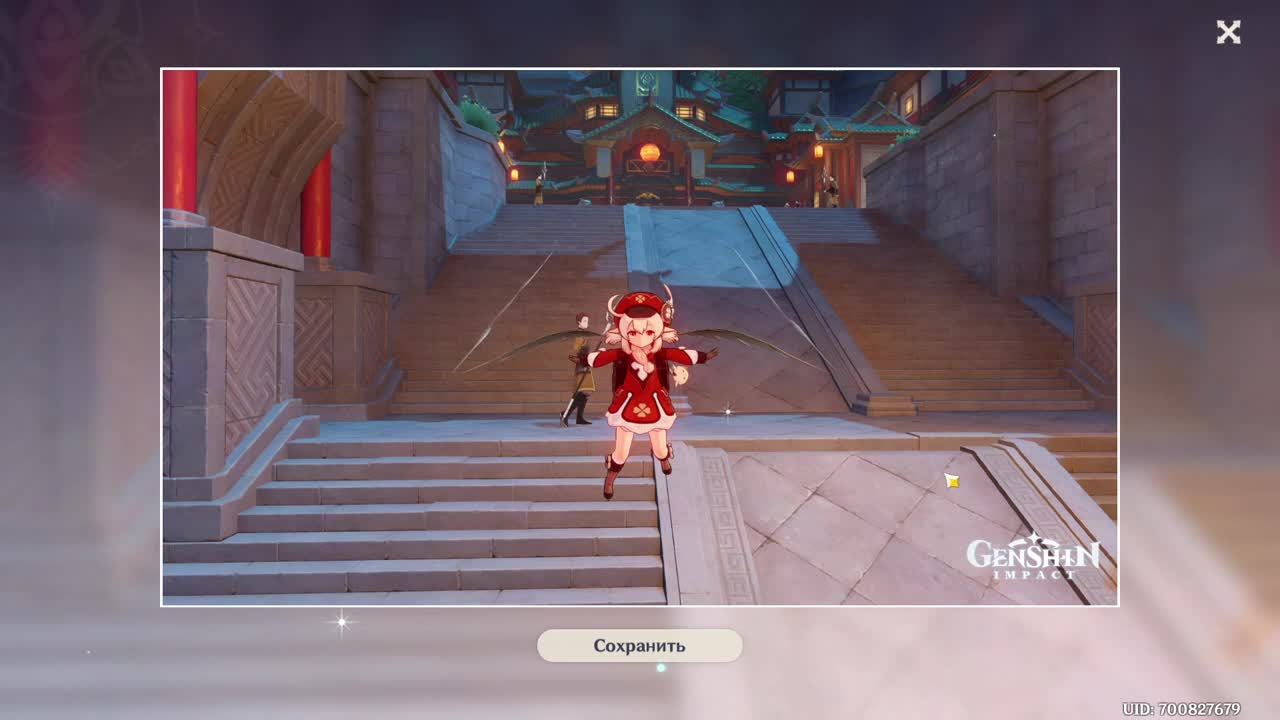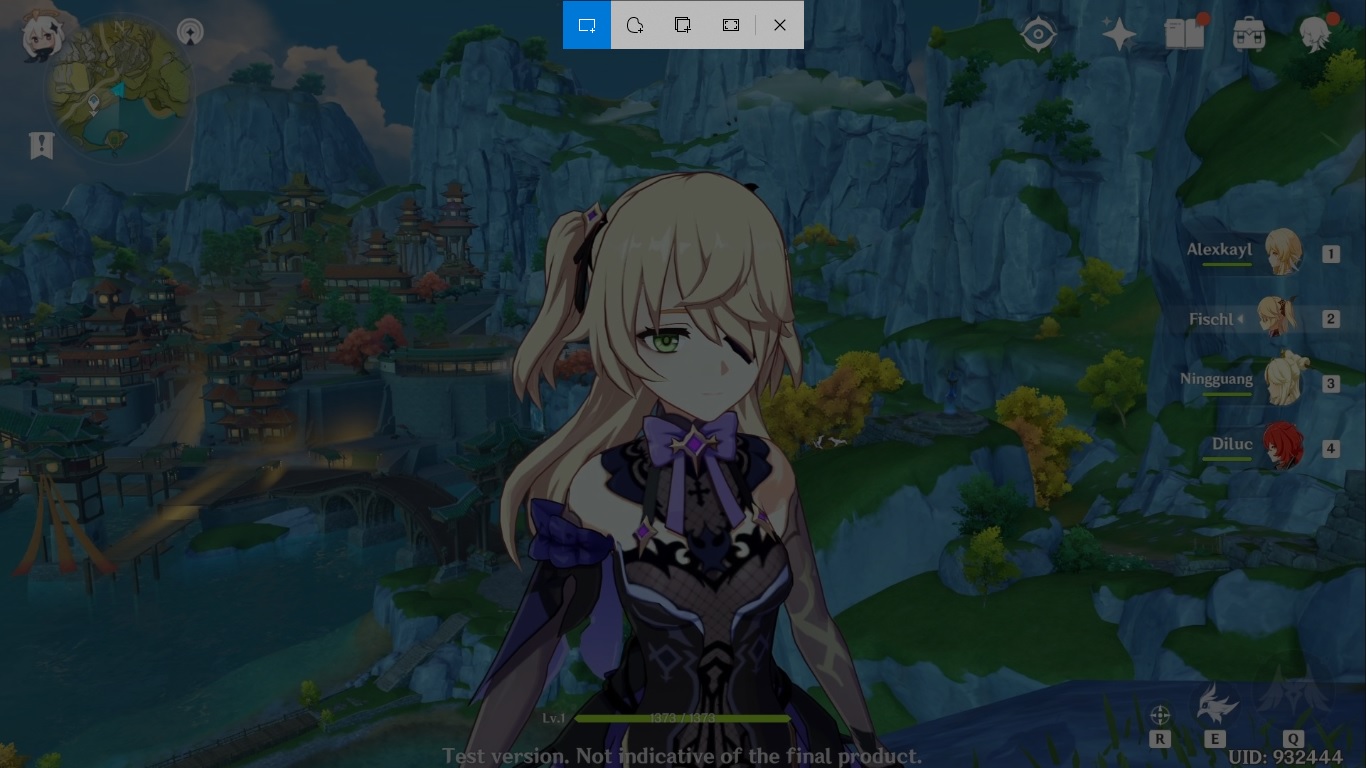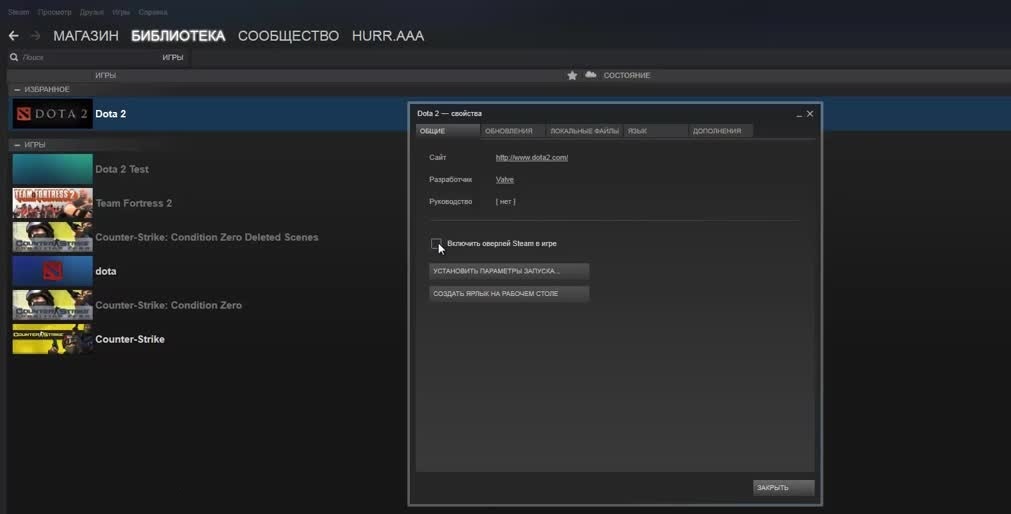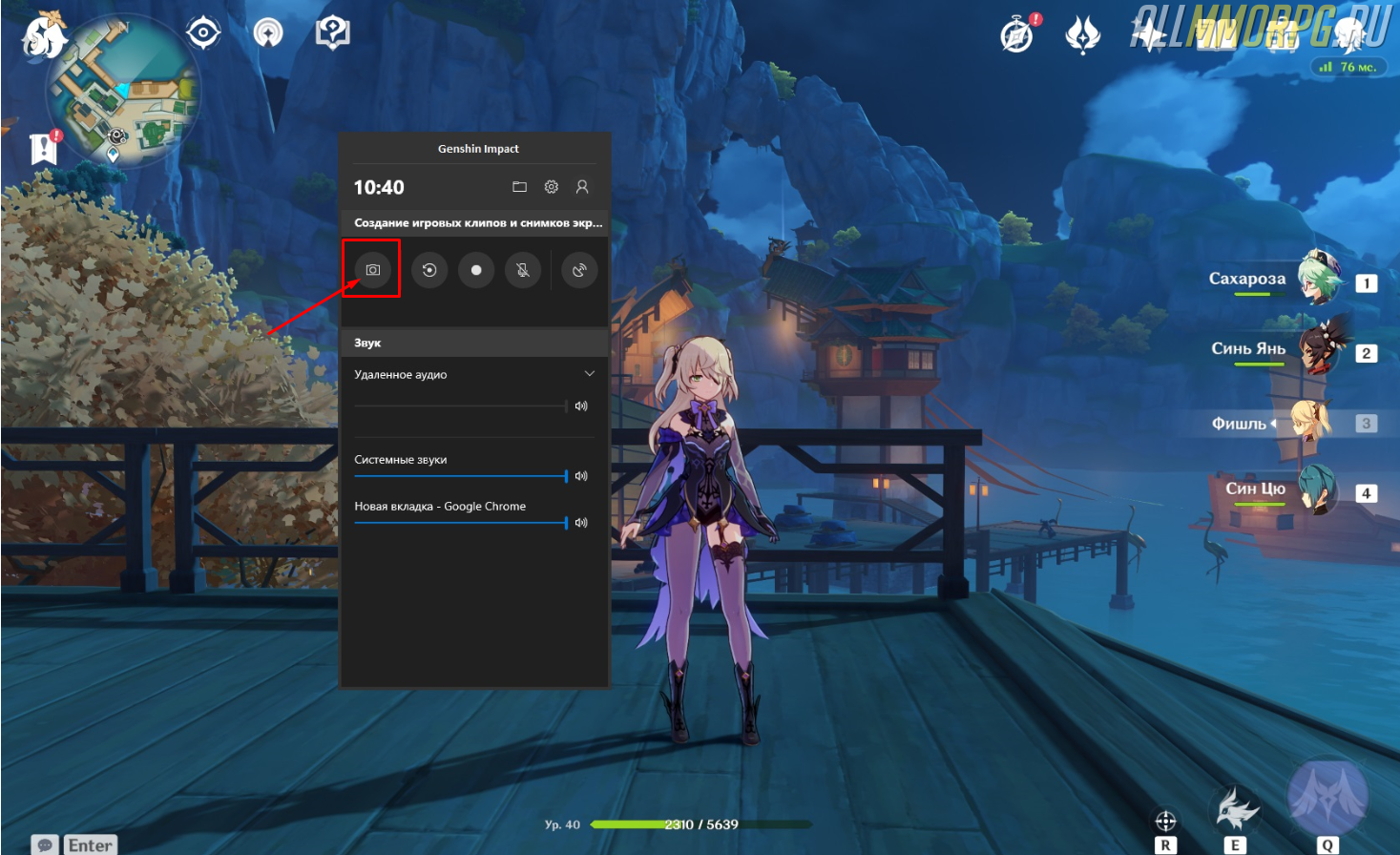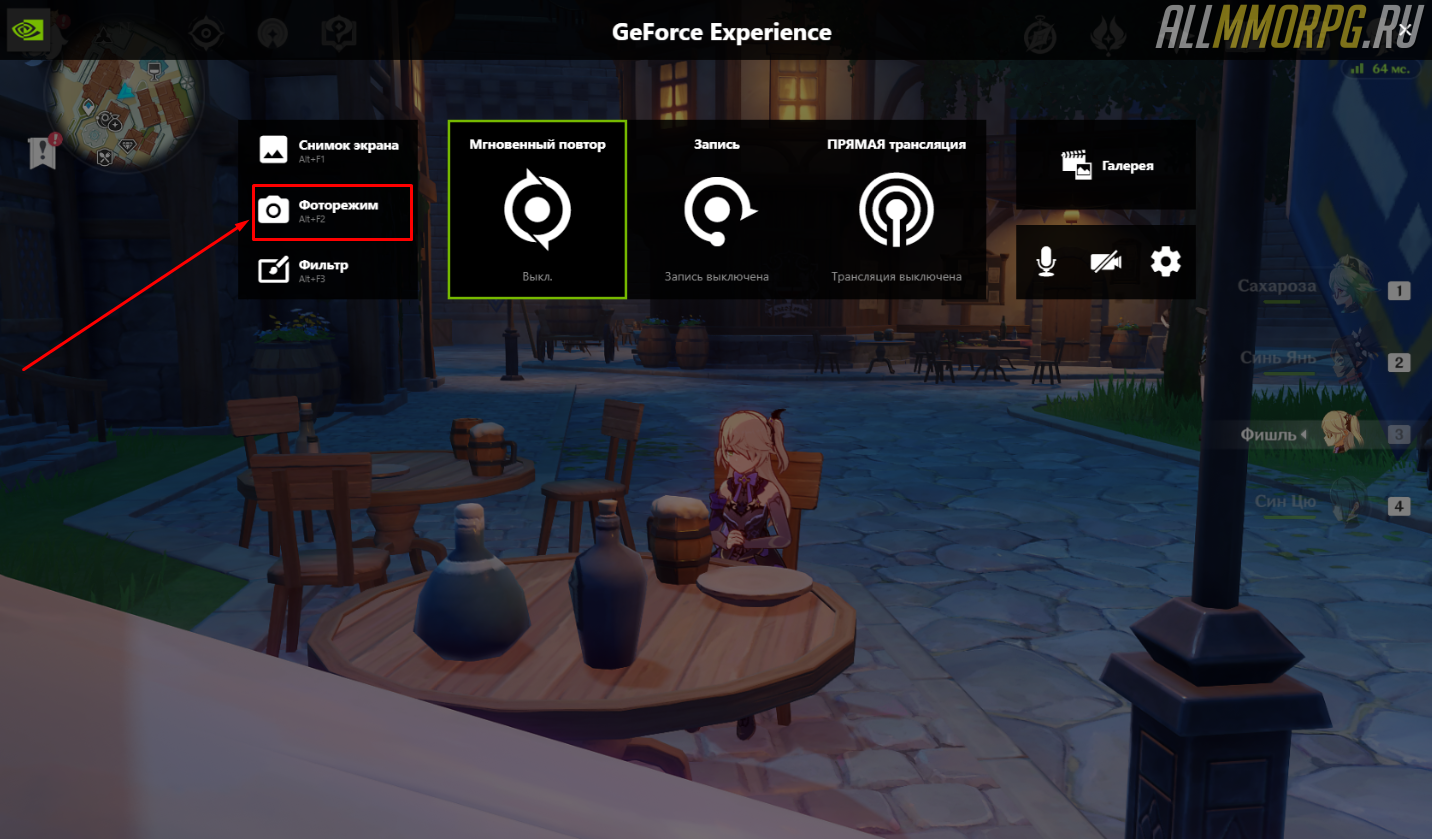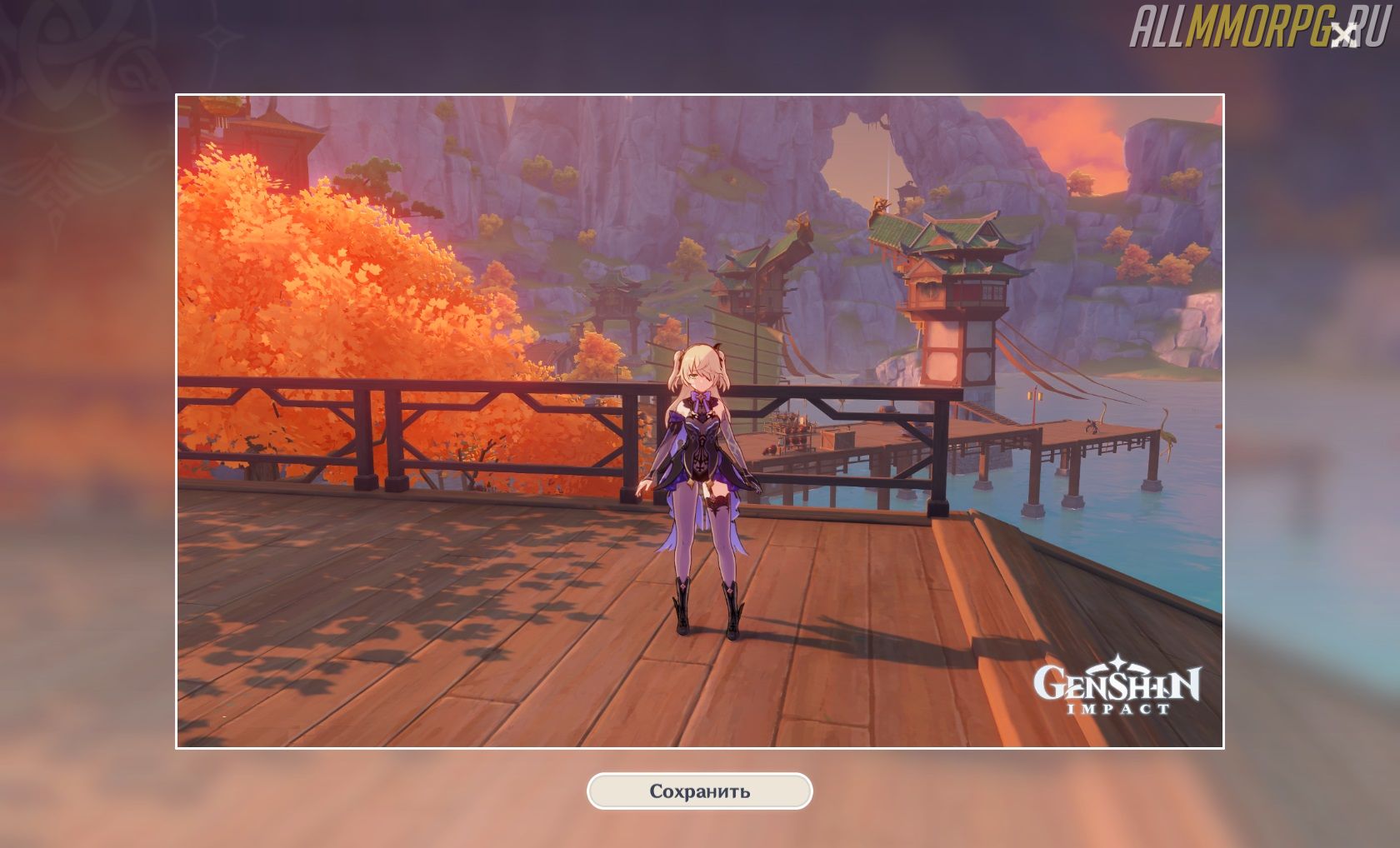в какой папке сохраняются скриншоты геншин
Как делать скриншоты в Genshin Impact, и куда они сохраняются
Genshin Impact – это игра в стиле аниме с высококачественной графикой, пользующаяся популярностью во всем мире. В интернете есть много форумов, на которых игроки делятся своими скриншотами из Геншин. Если вы тоже хотите похвастаться игровым процессом, но не знаете, как это сделать, читайте нашу статью. В ней мы рассказываем, каким образом можно сфотографировать экран во время игры и где найти скриншоты Геншин Импакт.
Способ 1. Универсальный: с помощью
специальной программы
Первый и самый универсальный вариант создания скринов любой игры – установка специального скриншотера. Этот способ выгодно отличается тем, что он работает на любых ноутбуках, дополнительно многие из этих приложений поставляются с возможностями редактирования.
ФотоСКРИН – одна из наиболее функциональных программ, позволяющая фотографировать происходящее на экране ПК. Приложение можно использовать для захвата на фото всей области монитора, активного игрового окна или вручную указать область. После этого на кадр можно наложить графические элементы, такие как стрелки, надписи, прямоугольники, овалы и прочее.
ФотоСКРИН позволяет фотографировать любое действие, открытые окна, интерфейс и меню
Если вы играете в окне с ограниченным размером, скриншотер можно вызвать, кликнув по иконке в панели задач компьютера. Также вы можете сразу заскринить игровую консоль, для этого нажмите сочетание Alt + Print Screen.
ФотоСКРИН подойдет для любого игрового лаунчера, вне зависимости от того, играете ли вы через Steam, официальный Windows установщик или другое геймерское приложение.
Скачайте ФотоСКРИН прямо сейчас!
В один клик создавайте скриншоты, редактируйте их и сохраняйте. Это бесплатно!
Установите программу и попробуйте уже сегодня:
Для Windows 10, 8, 7, XP
Способ 2. Через встроенные возможности игры
В Геншин встроена системная возможность фотографировать игровой процесс. Делается это через клавишу Esc. Вызвав меню игры, найдите в боковой колонке иконку в виде фотоаппарата. Кнопка фотографирует происходящее на экране.
Кликните верхнюю иконку в виде фотокамеры
Вы можете скрыть со сцены персонажей, изменить их положение в кадре, размыть задний фон. При помощи ползунков можно отдалить или приблизить игровую камеру. Минус в том, что этот способ не разрешает заскриншотить интерфейс игры или динамические сцены.
Способ 3. Сделать снимок с игровой фотокамеры
По мере того как ваш персонаж развивается, в игру добавляется больше возможностей. Во время путешествия в мире Геншин вы получите фотокамеру, с помощью которой можно делать скриншоты в Genshin Impact как бы внутри игрового процесса.
Фотоаппарат в инвентаре персонажа
Чтобы сделать это, завершите нужную миссию и выберите предмет в арсенале игрока. Наденьте ее и сфотографируйте происходящее вокруг клавишей Z.
Как и предыдущий вариант, этот способ не работает с динамическими сценами и не захватывает на фото элементы интерфейса игры.
Не забудьте сохранить снимок соответствующей кнопкой
Способ 4. Скрининг с помощью функционала
Windows 10
В Windows 10 уже встроен системный скриншотер под названием «Набросок на фрагменте экрана». Он накладывается поверх открытых приложений, поэтому его можно использовать, если вы не знаете, как сделать скриншот в Геншин Импакт.
Скриншотер предлагает на выбор 4 варианта скриншотинга
Также в Windows можно быстро заскринить монитор кнопкой Print Screen. После нажатия принтскрин картинку потребуется вытянуть из буфера обмена, например через Paint.
Способ 5. Получение скриншота через Steam
Steam – многопользовательское игровое приложение, при помощи которого можно устанавливать популярные компьютерные игры. Он позволяет делать игровые скрины, но эта опция не очень очевидна, поэтому не все пользователи знают, как сделать снимок экрана ПК в Steam. Чтобы получить желаемый кадр, нужно предварительно отрегулировать настройки приложения.
Включение игрового оверлея в Steam
Запустите игру через интерфейс Стим и в нужный момент нажмите клавишу F12.
Как запустить Genshin Impact в отдельном окне
Обычно оконный режим любой игры запускается сочетанием клавиш Alt + Enter. Если вы хотите вернуться в полноэкранным режим, снова воспользуйтесь этими клавишами.
Куда сохраняются скриншоты в Геншине
Папка, в которой следует искать созданные снимки, отличается в зависимости от способа создания скрина. Варианты, куда сохраняются скриншоты Геншин:
Как сделать скриншот в Геншин Импакт на телефоне
Геншин Импакт также доступен в мобильной версии для телефонов на базе Android и iOS. Давайте рассмотрим, как скринить в Геншин Импакт на мобильных устройствах без установки дополнительных программ.
Вариант Android также подойдет для телефонов с системой Windows Phone. В этом случае изображения сохраняются в папку «Фотографии».
Выбор лучшего способа
Теперь вы знаете, как получить качественный игровой стоп-кадр и где найти скриншоты Геншин. Какой из вариантов подходит, зависит от того, для чего создается снимок экрана.
Внутриигровые скриншотеры не требуют установки, но и не отображают интерфейс, прогресс и другие важные игровые элементы. Возможности Windows позволяют захватывать все, что отображается в данный момент, но в нем нельзя отредактировать фото.
Универсальным решением станет ФотоСКРИН. В нем можно фотографировать любые игровые действия, выбирать определенный участок экрана, сразу добавлять пояснения. А так как это средство подходит для всех ноутбуков и геймерских приложений, то вы можете делать скриншоты в любой игре, в том числе заскринить прогресс в World of Tanks или в Доте. Этот метод подойдет для красивых скриншотов, отображения игрового процесса, создания скрина с заданием или фото-подтверждение для обращения в техническую поддержку.
Cохраните себе статью, чтобы не потерять:
Где найти скринштоты в игре Genshin Impact
Актуальное:
Геймплей:
Игровые системы:
Персонажи:
Задания:
Враги:
Инвентарь:
Разное:
Искать игру
В данной статье мы рассмотрим как сделать скриншот в игре Геншин Импакт. А также куда эти скриншоты потом сохраняются. Не забудьте почитать и другие статьи в нашей Базе знаний по Genshin Impact.
Общие сведения о скриншотах в Genshin Impact
Обзор системы
Игра Genshin Impact выполнена в отличном визуальном стиле. В процессе прохождения игры игроки исследуют красивый окружающий мир и, конечно, хотят сохранить некоторые фрагменты на память. Это всегда можно сделать с помощью с помощью того устройства на котором игра запущена. Но разработчики пошли навстречу игрокам и создали целую систему для создания скриншотов.
Ниже мы рассмотрим как сделать скриншот в Геншине с помощью встроенной системы игры. А затем рассмотрим куда эти скриншоты сохраняются.
Фотокамера
Это второй способ для создания скриншотов, который можно получить за выполнение задания в Ли Юэ. При таком способе для создания скриншота камера должна располагаться в месте быстрого доступа. Там где обычно располагают Сухпаёк или Гарпастум.
Как сделать скриншот в Геншин Импакт
Игровое меню
Если зайти в игровое меню (кнопка Esc для ПК), то там можно обнаружить значок фотоаппарата. С помощью этого пункта меню можно сделать игровое фото. Но не просто сделать, а даже настроить вид с помощью некоторых возможностей. Рассмотрим их подробнее.
Размытие фона. Если включить это меню, то можно настроить дистанцию и радиус размытия.
Смотреть в камеру. Этот пункт позволяет настроить персонажа так, чтобы он смотрел прямо в камеру.
Скрыть персонажа. Также в этой системе скриншотов есть возможность скрыть своего персонажа, чтобы он не закрывал вид. Еще можно скрыть личную информацию.
Настройка персонажа. Что еще неплохо придумано, это возможно выбирать позы в которой находится персонаж. Например, он может размышлять или встать ровно. Доступны также некоторые эмоции — радость и разочарование.
Обратите внимание, что разные персонажи обладают разными эмоциями на камеру. Например, Барбара может подмигивать, а Беннет изображать уверенность.
Где найти скриншоты в Геншин Импакт
По умолчанию
По умолчанию на ПК игра устанавливается в папку Program Files на диске С. И тогда скриншоты легко обнаружить по пути:
C:\Program Files\Genshin Impact\Genshin Impact Game\ScreenShot
Другие места
Чтобы найти нужную папку с игрой, можно просто нажать правую клавишу мыши на значке с игрой, а затем выбрать «Расположение файла». Вас перекинет в нужную папку, где найти скриншоты можно по следующему пути:
Genshin Impact скриншоты где лежат
Если установка была по умолчанию, то папку со скриншотами следует искать по следующему пути:
C:\Program Files\Genshin Impact\Genshin Impact Game\ScreenShot
в противном случае
ДИСК УСТАНОВКИ ИГРЫ:\ПАПКА С ФАЙЛАМИ ИГРЫ\Genshin Impact\Genshin Impact Game\ScreenShot
Как видно из скрина я игру вообще в папку SOFT закинул. Пришлось помучиться, чтобы вспомнить и найти. Хотя проще было начать искать, через ярлык на рабочем столе. Но кто ж знал тогда. Эх, эх.
Как сделать скрин
С самого начала в игре предусмотрена возможность делать скрины. Существует как минимум три способа сделать скрин игры или ее интерфейса.
Первый способ
Первый способ встроен в меню игры вызываемое клавишей Esc. Такой способ не очень удобен для динамических сцен и копирования интерфейса игры. Зато, позволяет заранее убрать фигуру персонажа с картинки (если вы нашли в игре какое то красивое место) или настроить его позу и мимику, а также размытие заднего фона (клавиши F1, F2 и F3). Ползунок позволяет приблизить или отдалить камеру от персонажа.
Данный способ, годится для статических (неподвижных) сцен в игровом мире.
Второй способ
Следующий способ открывается по мере прохождения основного квеста и общего развития вашего персонажа (репутация и пр.). Рано или поздно, вам попадет в руки фотокамера и надев ее вы сможете запечатлеть любой игровой момент, нажав клавишу Z. Однако в данжах он не работает, как и первый способ. Скрин получается чистый, без иконок и прочих элементов интерфейса.
При первом и втором способе, не забывайте нажать кнопку Сохранить (под скрином, незаметная такая)
Третий способ
Третий способ подразумевает использование внешней программы. Вы можете использовать любую программу делающую скриншоты типа Lightshot или любую другую. Они, как правило, все бесплатные.
Пример скрина в программе Lightshot
Можно добавить текст, стрелки, рамки и т.д. перед копированием скрина.
Этот способ пригодится для создателей гайдов и обзоров по игре.
Как запустить игру Genshin Impact в окне
Запустить Genshin Impact в окне можно также, как и большинство игр, нажатием сочетания клавиш Alt+Enter. Возврат в полноэкранный режим, происходит при повторном нажатии этих клавиш.
Genshin Impact: как сделать скриншот в игре на ПК и телефоне
Genshin Impact – игра с прекрасной графикой, поэтому многие игроки хотят делиться со своими друзьями красивыми скриншотами. В самой игре есть специальная функция для создания скринов, но во время ее использования скрывается интерфейс, что не всегда нужно. В этой статье мы расскажем, как сделать захват экрана во время игрового процесса в компьютерной и мобильной версии Genshin Impact.
Как сделать скриншот в Genshin Impact на ПК
Если вы играете на компьютере, вы можете воспользоваться одним из нескольких способов захвата экрана и сохранения картинки.
Встроенная система создания скриншотов в Windows 10
Чтобы сделать снимок в Genshin Impact, вам нужно:
Использование Windows Game Bar (Xbox Game Bar)
Для сохранения скрина нажмите на значок, указанный на изображении ниже и подтвердите выполнение захвата экрана для Genshin Impact (это нужно сделать 1 раз).
После скриншот появится в папке С:\Users\Имя пользователя\Video\Captures\Genshin Impact
Сохранение скриншотов в Genshin Impact через функционал Steam
Если вы играете в Genshin Impact через Steam, вы можете воспользоваться встроенной функцией сохранения скриншотов.
Обратите внимание: опция сохранения скриншотов в Steam доступна при условии включенного Оверлея в игре. Включить/отключить функцию можно в настройках программы (вкладка «В игре»).
Захват экрана через GeForce Experience (для владельцев видеокарт NVIDIA)
Как сделать снимок экрана в GeForce Experience:
Скриншоты помещаются в папку C:\Users\Имя пользователя\Videos\Genshin Impact
Особенностью использования приложения GeForce Experience стало то, что во время настройки камеры игровой процесс автоматически ставится на паузу. Кроме того, игрок может накладывать на изображения различные эффекты и фильтры, чтобы сделать его красивее.
Дополнительные программы для захвата экрана
Если у вас нет видеокарты от NVIDIA или Windows 10, для сохранения скриншотов в Genshin Impact придется скачать дополнительные программы:
Сохранение скриншотов через кнопку Print Screen (без использования программ)
Если вам нужно быстро сделать скриншот в игре, но вы не хотите использовать сторонние приложения или у вас не установлен Windows 10/GeForce Experience, выполните следующие действия:
Как сделать скриншот в Genshin Impact на мобильном телефоне
Делаем скриншот в Genshin Impact на iPhone (Айфоне)
Если у вас iPhone, то для создания скриншота в игре вам нужно:
Снимок экрана будет сохранен в папку Фото>Альбомы.
Сохранение скрина в Genshin Impact на телефонах с ОС Android
Обладатели мобильных устройств под управлением ОС Android v4+ могут сделать скрин в игре путем одновременного нажатия кнопок «Питание» и «Уменьшение громкости». Изображение будет сохранено в Галерею.
Обратите внимание: этот способ также работает на телефонах Windows Phone 8.1. В этом случае скриншоты сохраняются в папку «Фотографии».
Как сделать скриншот в Genshin Impact с помощью внутриигрового интерфейса
Чтобы воспользоваться встроенной функцией сохранения скриншотов в Genshin Impact вам нужно:
Скрины сохраняются в директорию игры. Например: D:\Games\Genshin Impact\Genshin Impact game\ScreenShot
В какую папку сохраняется скриншот экрана
на ноутбуке или компьютере
Иногда при работе над документами или при создании обучающей статьи нам требуется сделать скриншот, то есть захватить на фото действия на экране ПК. Эту задачу можно легко решить при помощи специальных программ. Однако у каждого приложения свои настройки, поэтому иногда пользователям трудно сразу понять, где найти скриншот на ноутбуке или компьютере. В данной статье расскажем, куда отправляют готовые файлы популярные скриншотеры.
Куда сохраняются скриншоты на Виндовс 7, 8, 10
На компьютерах с системой Виндовс имеются встроенные средства для создания снимков рабочего стола. В Windows 7 это приложение «Ножницы», в поздних версиях системы – «Набросок на фрагменте экрана». Обе программы позволяют вручную отследить, куда сохраняются скриншоты. Нужно лишь при экспорте самостоятельно выбрать директорию в проводнике Windows.
Однако самый распространенный вариант создания скринов – функция PrintScreen, которая не имеет собственной программной оболочки. Поэтому у пользователей часто возникает вопрос, куда сохраняется принтскрин после нажатия данной кнопки. На самом деле все просто: созданный кадр отправляется в буфер обмена. Чтобы получить снимок, вам придется дополнительно воспользоваться любым графическим редактором, например, Paint. Запустите его, вставьте на холст картинку из буфера обмена и экспортируйте результат в нужную вам папку.
Вставьте скриншот на холст и сохраните результат
В Windows 10 была добавлена новая функция: при одновременном нажатии Win и PrtScr картинка автоматически сохраняется в формате PNG. Найти ее можно в «Изображения» — > «Снимки экрана».
Сохранение снимка экрана программами
Удобнее всего создавать снимки экрана ПК с помощью специальных сторонних программ. Большинство из них при установке создают на жестком диске собственные подпапки, где хранятся скриншоты, сделанные с их помощью. Давайте рассмотрим самые популярные скриншотеры.
Где найти скриншот, сделанный в ФотоСКРИН
Программа ФотоСКРИН позволяет захватить и сохранить как картинку любую часть экрана. Программа удобна тем, что имеет несколько способов экспорта: вы можете выбрать папку для сохранения вручную или оставить настройки по умолчанию. Если выбрали второй вариант и не знаете, где найти скриншот — поищите в системной папке «Изображения» в подпапке «ФотоСКРИН».
Однако фотографирование рабочего стола компьютера – не единственная полезная функция этой программы. Дополнительно вы можете воспользоваться следующими опциями:
Сразу же редактируйте изображения и добавляйте заметки
Куда сохраняет снимки Скриншотер Яндекса
Пользователи десктопной версии Яндекс.Диск знают, что это ПО включает в себя средство для захвата экрана. На самом диске есть папка, где скриншоты автоматически сохраняются. При необходимости их можно отсортировать по дате создания. Сделать снимок можно при помощи горячих клавиш Ctrl + Shift + 3 или воспользовавшись ярлыком на рабочем столе. Во втором случае пользователям также доступен встроенный редактор.
Скриншотер от Яндекса сохраняет скриншоты в облачном хранилище
Однако, в отличие от ФотоСКРИНА, приложение не позволяет выбирать папку вручную, поэтому может возникнуть вопрос, где искать скриншот на ноутбуке или ПК. В обоих случаях созданный кадр автоматически отправляется в подпапку «Скриншоты» на Яндекс.Диске. Получить доступ к этим файлам можно как с компьютера, так и через браузер в онлайн-версии сервиса.
Куда сохраняет снимки Лайтшот
LightShot — это специальное приложение, которое встраивается в систему и «перехватывает» действие кнопки PrintScreen. Это значительно упрощает работу, так как принтскрин не имеет своей панели управления, из-за чего часто возникает вопрос, куда сохраняются скриншоты на ноутбуке или ПК. В итоге при нажатии этой клавиши пользователь попадает в интерфейс LightShot, где также можно наложить на экран надписи, фигуры и прочее.
Выводы
Теперь вы знаете не только как сделать скриншот, но и как найти его на компьютере или ноутбуке. Снимки рабочего стола помогают сделать наглядным обучающие видеоролики, их можно использовать в бизнес-документации, отчетах и статьях. Если часто работаете с подобными проектами, организация файлов позволит значительно сэкономить время.
Поэтому советуем вам установить ФотоСКРИН – он не только поможет сразу обработать картинки, но также сортировать созданные скрины по папкам. Так вам не потребуется каждый раз искать, где хранятся скриншоты, и вы сможете быстро подобрать файлы для определенного проекта.
Cохраните себе статью, чтобы не потерять: